Win10全屏看视频时任务栏不隐藏
- 格式:docx
- 大小:14.85 KB
- 文档页数:1

显示隐藏状态栏快捷键在使用计算机的过程中,我们经常需要查看当前的系统状态和操作进程等信息,而状态栏就是一个展示这些信息的重要区域。
然而,在某些情况下,我们可能希望隐藏状态栏以腾出更多的屏幕空间或保护隐私。
那么,有没有一种快捷的方式能够轻松地显示或隐藏状态栏呢?答案是肯定的!接下来,我们将介绍一些常见的操作系统中的快捷键,以方便您显示或隐藏状态栏。
Windows系统中,根据不同的操作系统版本,显示隐藏状态栏的快捷键略有不同。
下面是一些常见的快捷键:1. Windows 10:您可以使用"Win + I"快捷键打开Windows设置。
然后,在"个性化"选项卡中选择"任务栏"。
在任务栏设置页面,您可以找到"自动隐藏任务栏"选项。
启用该选项后,您的任务栏将自动隐藏。
再使用"Win + T"快捷键即可在隐藏后重新显示状态栏。
2. Windows 8及更早版本:使用"Win + R"快捷键打开运行窗口。
然后,键入"control"并按下"Enter"键。
接着,在控制面板中,选择和点击"个性化",然后再选择"任务栏和导航"。
在弹出的窗口中,选择"自动隐藏任务栏"选项,单击"应用"按钮。
使用"Win + T"快捷键即可重新显示隐藏的状态栏。
在Mac系统中,您也可以通过一些快捷键来实现显示隐藏状态栏的功能。
下面是一些常用的快捷键:1. "Command + Option + Control + F":这个组合键可以轻松地将应用程序窗口以全屏模式运行,并隐藏状态栏。
再次使用该快捷键即可还原窗口,并显示状态栏。
2. "Command + F1":按下这个组合键可以快速切换屏幕上的菜单栏的可见性。

win10底部任务栏没反应解决教程win10底部的任务栏没有反应怎么办?一些朋友在使用他们的Win10系统电脑时遇到了一些问题。
最下面的任务栏没反应,没办法点,卡死了。
这是Windows资源管理器运行异常导致的,也是最常访问的扩展菜单导致的右键菜单弹出导致的底部任务栏无反应。
win10底部任务栏没反应的解决方法:1、通过重启“Windows资源管理器”可以临时解决该问题。
使用鼠标右键点击底部的任务栏,在弹出的菜单中点击开启“任务管理器”。
2、如果因底部任务栏无法响应的话,可以使用Ctrl+Alt+del热键,再出现的界面中来点击开启“任务管理器”。
3、在任务管理器的下面找到“Windows资源管理器”,使用鼠标的右键点击它。
在弹出的菜单中点击“重新启动”。
重启完成以后,再尝试点击任务栏上的内容,应该可以使用。
4、上面的方法可以临时处理该问题。
下面需要重新部署一下操作进程。
从Windows开始的菜单中找到“Windows powershell”,并以管理员的身份开启运行。
5、在powershell的命令界面窗口中,输入并运行下面的命令:Get-AppXPackage -AllUsers | Foreach {Add-AppxPackage -DisableDevelopmentMode -Register “$($_.InstallLocation)\AppXManifest.xml”},该代码对微软商店进行重置操作。
6、部署的时间需要一段时间,请耐心等待完成。
7、该问题可能也会由加载最常访问列表造成,点击Windows的开始菜单上的设置按钮,打开Windows的设置界面。
并选择开启“个性化”设置。
8、在个性化设置的界面当中,左边选择到“开始”,右边将“在开始菜单或任务栏的跳转列表中以及文件资源管理器的‘快速使用’中显示最近打开的项”进行关闭的操作。
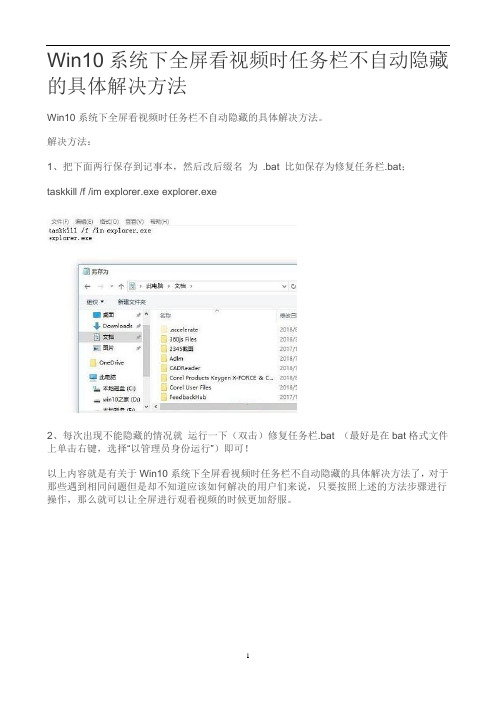
Win10系统下全屏看视频时任务栏不自动隐藏的具体解决方法
Win10系统下全屏看视频时任务栏不自动隐藏的具体解决方法。
解决方法:
1、把下面两行保存到记事本,然后改后缀名为 .bat 比如保存为修复任务栏.bat;
taskkill /f /im explorer.exe explorer.exe
2、每次出现不能隐藏的情况就运行一下(双击)修复任务栏.bat (最好是在bat格式文件上单击右键,选择“以管理员身份运行”)即可!
以上内容就是有关于Win10系统下全屏看视频时任务栏不自动隐藏的具体解决方法了,对于那些遇到相同问题但是却不知道应该如何解决的用户们来说,只要按照上述的方法步骤进行操作,那么就可以让全屏进行观看视频的时候更加舒服。
1。

电脑任务栏快速隐藏,鼠标经过自动显示,使用过程极为方便
在我们使用电脑的时候,你有没有发现?下面的任务栏是不是很占地方,有的时候总感觉很碍眼。
那我们能不能通过某种方法设置了以后让任务栏在需要的时候显示,不需要的时候隐藏。
下面我就为大家详细的介绍一下如何自动的隐藏任务栏,当鼠标移动到任务栏的时候又显示的方法。
方法步骤
点击左下角的电脑图标,点击设置,打开设置窗口的界面;
在windows设置中,点击个性化,对电脑进行个性化的设置;
在个性化的设置中点击左侧的,最后一个任务栏;
在任务栏的设置中,鼠标滚轮滚动“在桌面模式下自动隐藏任务栏”即可。
在我们日常的电脑使用中,很多的功能都是在设置中进行设置的。
通过简单的几个步骤方法,这样的话就实现了任务栏的隐藏。

Win10任务栏图标显示异常怎么办?Win10任务栏图标异常解决方法
用户在使用Win10系统的时候碰到了任务栏中的图标显示不正常的问题,图标显示不正常就影响我们使用电脑。
甚至严重的时候都无法启动任务栏上的声音和网络,很多用户遇到任务图标出现异常都不知道怎么办,看看我的教程吧。
具体步骤:
1、首先在任务栏点击右键,选择设置通知区域,点击"选择哪些图标显示在任务栏上',看看是否有上述两类问题出现,如下图;
2、如果有异常,先打开任务管理器(右击任务栏任务管理器)
和注册表编辑器(在Cortana搜索栏输入regedit按回车进入)备用;
3、在注册表编辑器中定位到如下位置:
HKEY_CURRENT_USER\Software\Classes\Local Settings\Software\Microsoft\Windows\CurrentVersion\TrayNotify
4、先按住Ctrl+Shift键,然后右键单击任务栏退出资源管理器(也可在任务管理器找到Explorer.exe进程,并将其关闭),如下图;
5、在注册表编辑器中删除IconStreams和UserStartTime两个值(可按住Ctrl键然后分别点击两个值,就可以一并选中,然后在被选中的任意一个值上单击右键,选择"删除');
6、此时召唤出等候多时的任务管理器(如果刚才没打开,可按Ctrl+Shift+Del,点击任务管理器),点击文件运行新任务,输入Explorer 后点击"确定'运行即可(管理员权限可不勾选),如下图。
7、现在任务栏通知区域图标已重置,问题一般都可以解决。

Win10电脑怎么把任务栏变成透明的?
许多用户在使用电脑的时候,都会进行一些个性化的设置。
而在这些个性化设置中,任务栏肯定躲不过用户的更改,有些用户在使用的时候都会将任务栏设置成透明的,那么我们要怎么设置呢?下面我就带着大家一起看看吧!
操作方法:
1、桌面空白处点击鼠标右键选择"个性化'选项。
2、弹出的窗口中,点击左侧的"颜色'一栏。
3、然后在右侧的颜色列表中找到"使开始菜单,任务栏和操作中心透明',然后单击以打开。
4、回到Windows10桌面后,右键点击开始菜单按钮,在弹出菜单中选择"运行'菜单项
5、在弹出的运行窗口中,输入命令"regedit',然后点击确定按钮
6、在打开的注册表编辑窗口中,我们把其定位到HKEY_LOCAL_MACHINE\SOFTWARE\Microsoft\Windows\CurrentVersion \Explorer\Advanced项
7、然后,在右边的空白位置选择鼠标右键,在右键菜单中找到"新建/Dword 值'点击打开
8、然后,将把"Dword'的名称修改成"UseOLEDTaskbarTransparency'。
9、然后,打开"UseOLEDTaskbarTransparency'在窗口中设置数值数据为1,然后确定保存。
10、最后,重启电脑任务栏变成无色透明,问题解决
以上就是怎么把win10底部换成透明的详细教程,希望能够帮助到大家!。
如何设置隐藏任务栏图标任务栏上的有些图标,很多时候都不用,一直在任务栏上有些影响美观,怎样才能隐藏任务栏图标呢?小编就和大家分享一些隐藏任务栏图标的设置方法,来欣赏一下吧。
隐藏任务栏图标的设置方法右击任务栏,点击“属性”。
在出来的页面中点击“自定义”。
在你想要隐藏的任务栏图标的下拉菜单里选择隐藏图标和通知。
点击“确定”。
怎么自定义任务栏上的程序图标一,通知区域图标不多1如果通知区域图标不多,他也是不显示的。
那样我们可以直接设置。
方法如下。
2我们在Win10系统任务栏的空白处点击右键,然后选择“属性”3在“任务栏和开始菜单”属性窗口中我们单击“自定义”按钮4这样就进入“通知区域图标”,我们根据自己的需要进行选择设置,就可以了,自己可以设置显示或者隐藏。
二,设置为显示所有图标搜索1如果我们设置为显示所有图标,那么我们也是不能够自定义的,我们只要把他更改过来就可以了,方法如下。
2我们在Win10系统任务栏的空白处点击右键,然后选择“属性”3在“任务栏和开始菜单”属性窗口中我们单击“自定义”按钮4我们点击“通知区域图标”窗口下面的“始终在任务栏上显示所有图标和通知”,把前面的勾去掉就可以了。
5这样我们再次看看桌面右下角,是不是可以看到了。
任务栏图标不见了怎么办现在我们来解决这个棘手的问题,单击开始并在搜索栏中输入“regedit”并回车。
在打开的注册表编辑器中按照该顺序依次打开HKEY_CURRENT_USER\Software\Microsoft\Windows\CurrentVersion\Explore。
然后删除StuckRects”主键,重新启动电脑就回一切正常了。
电脑显示器不显示任务栏怎么办电脑显示器不显示任务栏该怎么办呢?如果你遇到了这个问题不知道该如何解决的话,下面就由店铺来给你们说说电脑显示器不显示任务栏的解决方法吧,希望可以帮到你们哦!电脑显示器不显示任务栏的解决方法一:可以通过以下方法恢复桌面:1.首先使用组合键“ctrl键+alt键+delete键”调出“任务管理器”2.点击“文件”选择“新建任务(运行)”3.在打开的后面输入“explorer”或者“explorer.exe”点击确定即可(说明:此为桌面进程,控制桌面所有图标和任务栏的显示);4.这样就可以看到进程已经在任务管理器中正常运行了,任务栏也恢复正常了。
电脑显示器不显示任务栏的解决方法二:问题分析1.可能是桌面的explorer.exe程序卡死了,我们可以任务管理器中结束它,然后再运行explorer.exe即可。
2.任务栏设置错误有问题了,这样重新设置一下即可。
解决方法1:只要我们把光标移到下方任务栏又显示了问题解决办法1.我们移到任务栏,然后在空白处右键在弹出菜单点击“属性”进入2.然后在打开窗口,我们会看到有一个“自动隐藏任务栏”我们只要取消选中就可以了。
方法2:桌面进程异常桌面有问题了,那就是explorer.exe进程有问题了我们需要重启一下。
1.现在我们可以右击任务栏,右键“任务管理器”或者按下键盘上的 ctrl+alt+t 都可以打开任务管理器。
2.然后我们在“任务管理器”中点击“进程”然后再找到“ explorer”右击它点击结进程即可。
3.新建explorer任务1.然后我们在界面点击“新建任务”然后现输入“explorer.exe"就可以运行桌面了,这样任务栏也回来了。
方法三:任务栏修复如果按照上述方法还不行,可能是您电脑系统异常导致任务栏出问题了。
可以到网上搜索下载任务栏修复工具。
(taskbar repair tool plus)任务栏修复下载之后方法四:第三方工具现在有两款电脑管家支持这样的修复功能了,像360安全卫士,QQ电脑管家,我们可以安装任意一款然后找到里面的修复功能进入修改就可以了。
【最新文档】Win10任务栏会自动隐藏须鼠标指针放上才能显示怎么解决-word范文模板
本文部分内容来自网络整理,本司不为其真实性负责,如有异议或侵权请及时联系,本司将立即删除!
== 本文为word格式,下载后可方便编辑和修改! ==
Win10任务栏会自动隐藏须鼠标指针放上才能显示怎
么解决
Win10任务栏会自动隐藏须鼠标指针放上才能显示怎么解决
任务栏,桌面最下方的小长条,放置系统托盘、开始菜单和应用程序区,是日常操作不可缺少的工具。
Win10系统里任务栏由于操作原因会自动隐藏,必须把鼠标指针放在桌面最底部才会显示任务栏。
如何解决呢?
步骤
右击任务栏:
找到任务栏选项:
讲自动隐藏任务栏的前面的框√ 去掉:
点击应用和确定即可:
关闭Win10系统的自动隐藏任务栏功能,任务栏就无处隐身,乖乖呆着。
当然,“锁定任务栏”前面的框√ 是不能去掉的,去掉了可能会导致任务栏跑到桌面左边或右边去,那就不好操作了。
win10系统任务栏点击没反应不弹出通知区域的解决办法问题描述在Windows 10操作系统中,有时会遇到任务栏点击没有反应,无法弹出通知区域的问题。
这可能让用户感到困惑和不便。
本文将介绍一些可能的解决办法,帮助您解决这个问题。
解决办法以下是一些常见解决方案,可以尝试以解决任务栏无反应的问题:1. 重新启动资源管理器任务栏问题可能是由于资源管理器出现故障所致。
请按照以下步骤尝试重新启动资源管理器:1. 按下Ctrl + Shift + Esc组合键,打开任务管理器。
2. 在“进程”选项卡中,找到并选中“Windows资源管理器”进程。
3. 单击右下角的“重新启动”,或右键点击选择“重新启动”。
重启后,检查任务栏是否能正常工作。
2. 检查通知区域设置有时,通知区域的设置可能会影响任务栏的行为。
请按照以下步骤检查通知区域设置:1. 右键点击任务栏上的空白区域,选择“任务栏设置”。
2. 在“选择要在任务栏上显示的图标”部分,确保所需的图标已打开。
- 如果需要的图标未打开,请切换开关以打开它。
- 如果图标已打开,请切换开关关闭它,然后再次打开。
3. 检查“选择要在任务栏上显示的通知图标”部分,确保所需的通知图标已打开。
- 如果需要的通知图标未打开,请切换开关以打开它。
重新设置通知区域设置后,尝试点击任务栏以查看是否解决了问题。
3. 运行系统文件检查器系统文件损坏可能会导致任务栏问题。
您可以通过以下步骤运行系统文件检查器:1. 按下Win + X组合键,选择“命令提示符(管理员)”或“Windows PowerShell(管理员)”。
2. 在打开的终端窗口中,输入以下命令并按Enter键执行:sfc /scannow系统文件检查器将开始扫描并自动修复任何已损坏的系统文件。
请注意:运行系统文件检查器可能需要一些时间,请耐心等待直到扫描完成。
3. 扫描完成后,重新启动计算机,并检查任务栏是否能正常工作。
4. 更新操作系统在某些情况下,任务栏问题可能是由于操作系统中的已知错误或Bug而引起的。